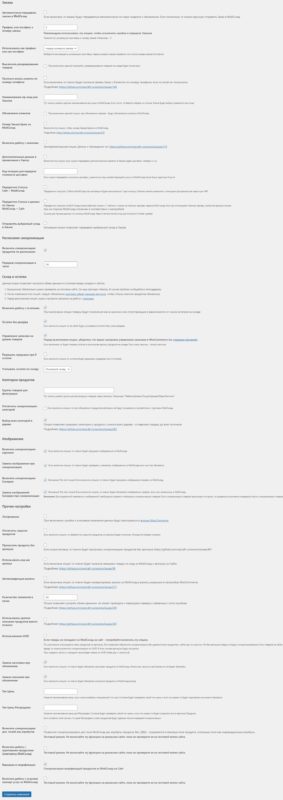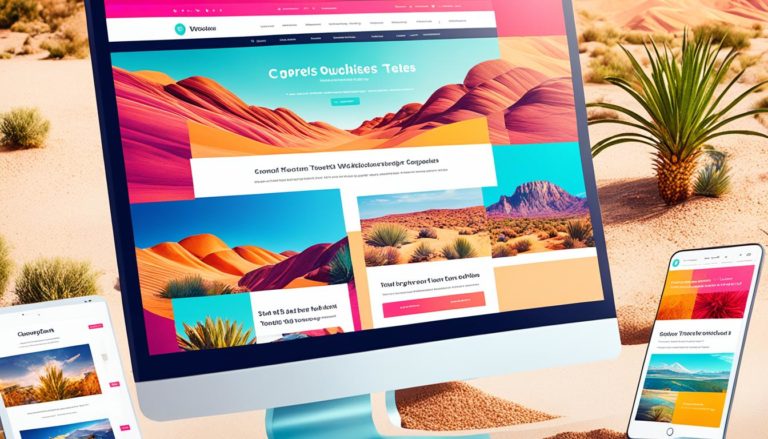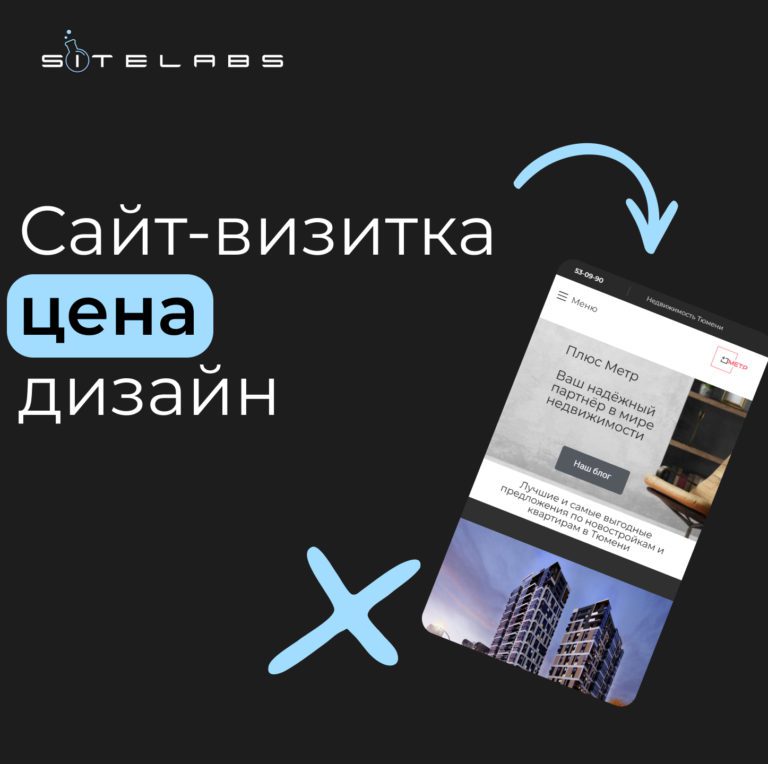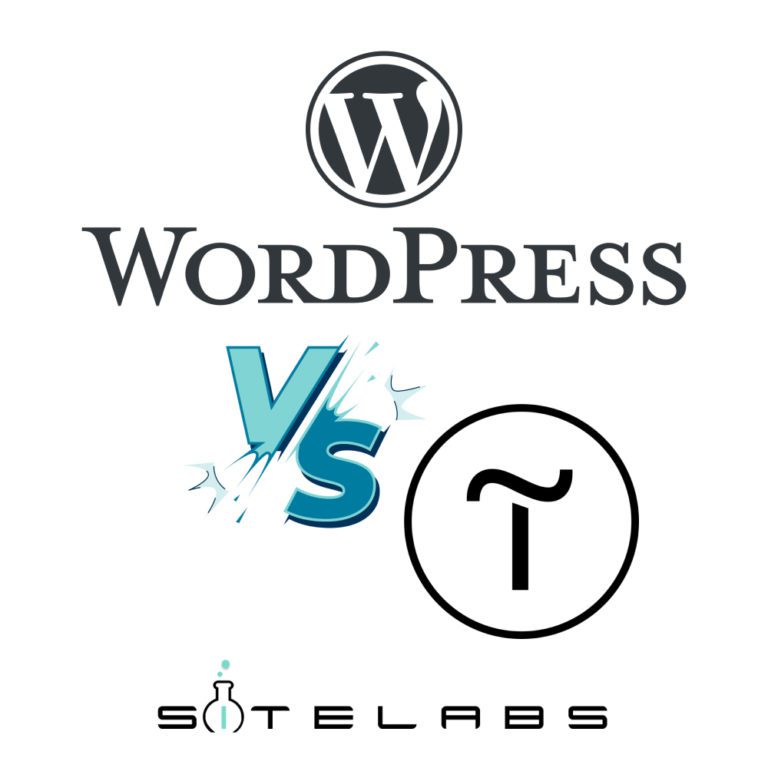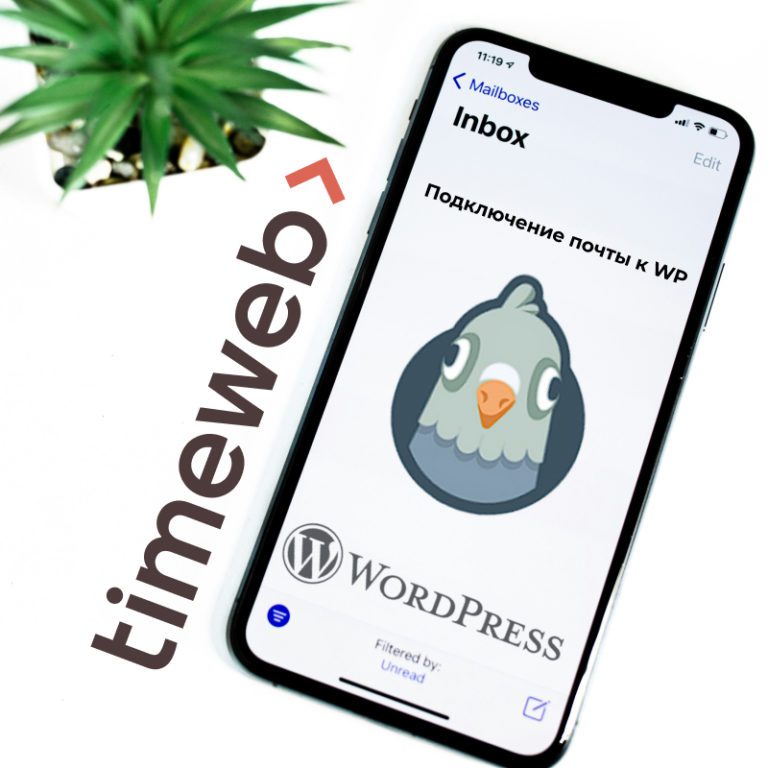Подключение МойСклад к WordPress позволяет автоматизировать задачи, синхронизируя данные между вашей учетной записью МойСклад и вашим сайтом WordPress. На первый взгляд все просто. Установить плагин в WP, нажать пару кнопок и готово. Но это не совсем так.
Для начала определимся, что даст нам это подключение:
- Обновления информации о продуктах: цены, наличие, изображения, описание и т. д.
- Создание заказов: автоматическое создание заказов в МойСклад при оформлении заказа на WordPress.
- Управления складом: отслеживание остатков товаров, управление заказами и т. д.
Уже этих трех пунктов достаточно, чтобы начать разбираться.
Начнем с того, что
Cпособы подключения МойСклад к WordPress
1. Плагины:
- WooCommerce MoySklad: плагин, который синхронизирует товары, заказы, клиентов и категории между WooCommerce и МойСклад.
- WSKLAD: бесплатный плагин, который синхронизирует товары, заказы, категории и складские операции между WordPress и МойСклад.
- WooMS: бесплатный плагин интеграция приложения МойСклад (торговля, опт, розница, склад, производство, CRM) и WooCommerce (WordPress)
2. Ручная интеграция:
- API МойСклад: создание собственной интеграции с помощью API МойСклад.
3. Сервисы интеграции:
- Cetera: сервис, который интегрирует МойСклад с WordPress и другими приложениями.
Итак, остановимся на самом простом и популярном способе на примере сайта Varvara-Trend используя плагин WooMS. Само приложение интуитивно понятное, имеет ряд особенностей и преимуществ. Более того постоянно обновляется. В качестве инструкции возьмем официальное руководство по настройке.
Настройка и подключение
Установка плагина
- В первую очередь заходим в консоль управления сайтом
- Раздел Плагины
- Далее “Добавить плагин”
- В поле поиска вводим “WooMS”, запускаем поиск
- Видим в списке плагин, устанавливаем
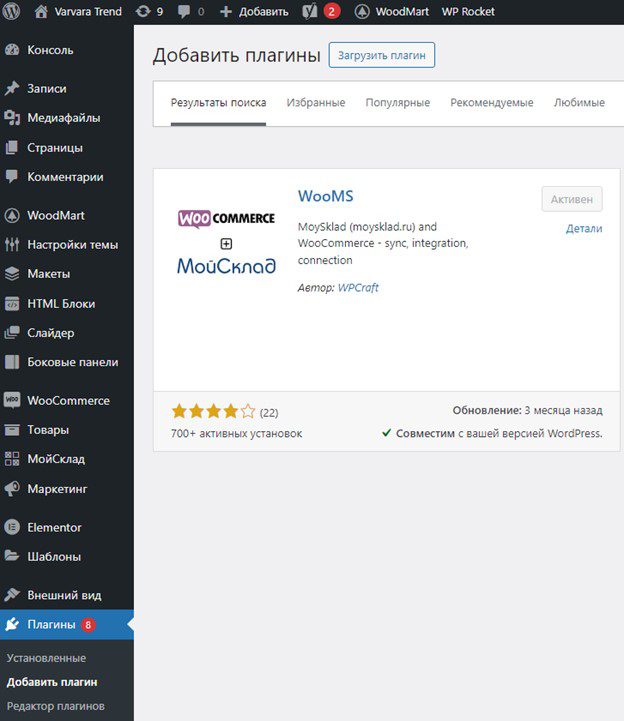
Ввод логина и пароля
После того как плагин установлен и активирован, вводим логин и пароль:
- В консоли сайта, переходим в раздел МойСклад / Настройки
- Вводим логин и пароль от МойСклад/сохранить
- Происходит подключение МойСклад к WooCommerce
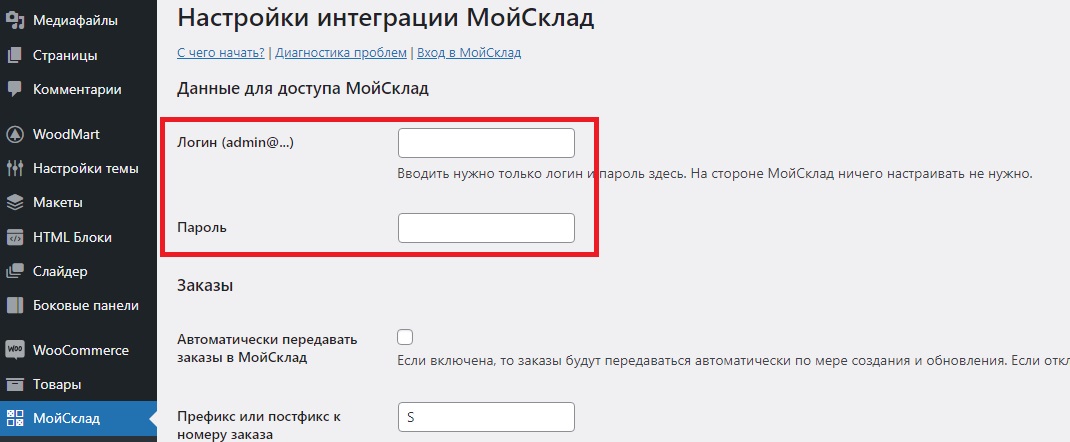
Старт синхронизации
- Идем в раздел МойСклад / Управление
- Запускаем синхронизацию вручную
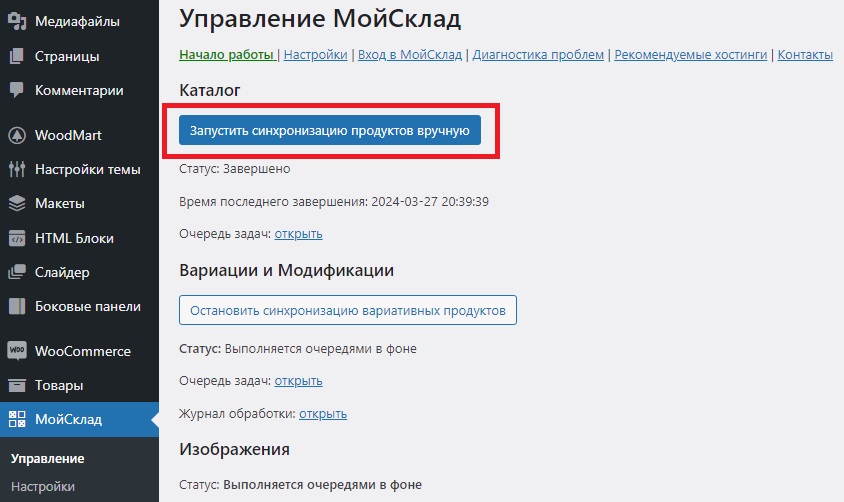
В принципе это основные пункты установки. Лишь бы все работало..
Тем не менее могут возникнуть различные нюансы начиная со стороны сайта Мой Склад и заканчивая багами WooCommerce. Для удобства добавлю все настройки, которые использовались на сайте примере в следующем скриншоте: